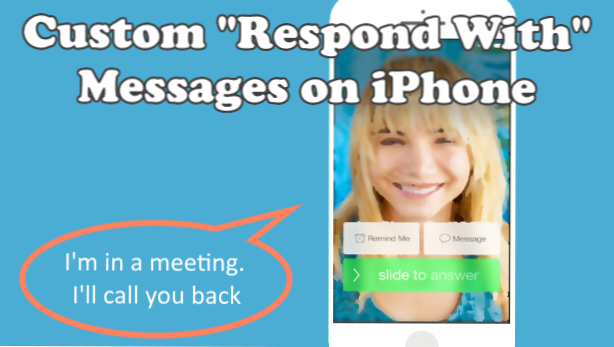
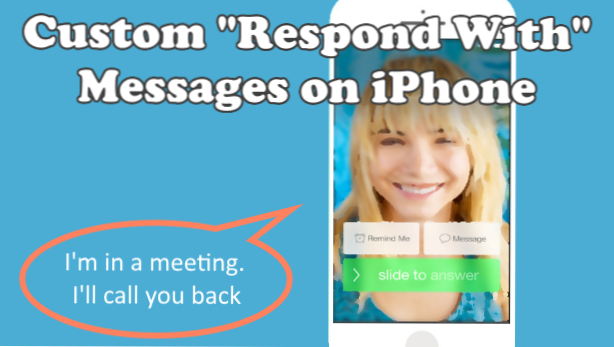
Lorsque vous êtes en réunion et que vous recevez un appel sur votre téléphone portable, vous n'aviez que trois choix: répondre à l'appel dans la salle, sortir de la salle de réunion, ignorer ou rejeter l'appel et paraître impoli. l'appelant. Heureusement, l'iPhone dispose d'une fonctionnalité qui vous permet de rejeter un appel entrant tout en envoyant un message pour informer l'appelant que vous ne pouvez pas parler pour le moment. Cet article vous apprendra comment créer un message personnalisé "Répondre avec" sur iPhone.
La fonction «Répondre avec» de l'iPhone comporte trois messages par défaut. Ce sont les réponses les plus courantes lorsque vous souhaitez informer rapidement une personne que vous ne pouvez pas prendre l'appel actuellement. Ce sont les messages par défaut:
● Désolé, je ne peux pas parler maintenant.
● Je suis en route.
● Puis-je vous appeler plus tard?
Bien que ces réponses soient excellentes, elles semblent fades et peu créatives. Laissez-nous vous montrer comment créer votre message personnel "Répondre avec" sur iPhone.
Méthode 1: Créer un message personnalisé «Répondre avec»
Cette approche s'appelle un message personnalisé «Répondre avec» en temps réel sur l'iPhone, car vous enverrez un message personnalisé permettant à l'appelant de connaître votre scénario en temps réel actuel. «Bonjour, j'écoute un discours de Jonathan Ive en ce moment. Rappelez-vous. "Au lieu de" Vous ne pouvez pas parler maintenant. Rappelez-vous. »Informe les appelants que vous ne pourrez pas prendre l'appel, car vous écoutez le directeur de la conception d'Apple. Voici comment envoyer un message personnalisé «Répondre avec» sur iPhone »:
1.Quand un appel est entrant, tapez sur Message.
2.Vous serez montré avec le "Répondre avec" réponses automatiques. Appuyez sur le Douane… option.
3.Votre application de messagerie apparaîtra. Créez votre temps réel message personnalisé.
4.Appuyez sur le Envoyer / Retour bouton et vous avez terminé.
Méthode 2: Personnaliser le message «Répondre avec» par défaut
Si vous ne voulez pas passer votre temps à créer votre message personnalisé, vous pouvez modifier et personnaliser les réponses par défaut. Voici comment le faire:
1.Allez sur votre iPhone Accueil écran.
2.Dans l'écran d'accueil, tapez sur le bouton Réglages menu.
3.Dans Paramètres, tapez sur Téléphone.
4.Dans la page Paramètres du téléphone, appuyez sur le bouton Répondre avec un texte option sous la Appels section.
5.Les trois Messages "Répondre avec" sont affichés. Appuyez sur l'une des réponses.
6.Créez votre message personnalisé. Dis ce que tu veux.
7.Appuyez sur le Bouton Entrée / Retour enregistrer les modifications.
8.Vous pouvez personnaliser les deux autres messages, appuyez sur Téléphone (bouton situé en haut à gauche) pour revenir au menu précédent ou revenez à votre écran d'accueil à l'aide du bouton Accueil. Vous avez terminé.
Lorsque vous recevez un appel, les réponses rapides personnalisées sont affichées.
Questions fréquemment posées
Q: Je ne peux pas créer plus de trois réponses rapides. J'ai au moins sept messages rapides en tête, mais je ne peux en créer que trois. Existe-t-il un moyen de créer plus de messages «Répondre avec» sur iPhone?
R: Le nombre maximum de messages «Répondre avec» n'est défini que sur trois. Plus que cela, vous pourriez être distrait et devoir faire défiler l'écran pour voir la réponse parfaite contrecarrer les objectifs de la fonctionnalité. La fonction est destinée à envoyer un message rapide à un appelant pour l'informer que vous ne pouvez pas répondre pour le moment. Moins vous prenez de temps et d'actions, plus vite vous pourrez vous recentrer sur la situation actuelle.
Q: Mes messages "Répondre avec" ne passeront pas? Quelle est la cause de ce problème?
A: Les messages "Répondre à" sont des messages texte normaux. Une connexion réseau est nécessaire pour l'envoi des messages. Vérifiez si votre téléphone est connecté à un réseau mobile.
Q: Comment définir le message «Répondre avec» à la valeur par défaut? Je veux rétablir les réponses par défaut pour les réponses, mais je n'arrive pas à trouver une option ou un bouton pour le faire. J'ai mémorisé les réponses par défaut mais je ne veux pas les réécrire à chaque fois que je veux revenir en arrière.
R: Vous n'avez pas à mémoriser ou à saisir les messages par défaut. Vous pouvez simplement supprimer n'importe quel message personnalisé en appuyant sur le bouton «X» situé en haut à droite. Une fois que les messages personnalisés ont disparu, le message par défaut destiné à l'onglet cible est restauré.
Q: Ma fonctionnalité «Répondre avec» a disparu. Chaque fois que je reçois un appel et que je tape sur le bouton Message, le téléphone ne fait rien. Comment régler ceci?
R: Votre téléphone a peut-être rencontré des problèmes. Allumez votre téléphone et rallumez-le. Vérifiez si le problème persiste. Vérifiez également si vous disposez de la dernière version de l'iPhone iOS. Si votre système d'exploitation n'est pas le dernier, mettez à jour le logiciel iOS sur votre iPhone.
Vous venez d'apprendre à créer un message personnalisé «Répondre avec» sur iPhone. Avez-vous quelque chose à partager sur ce sujet ou avez-vous des questions sur les informations contenues dans cet article? Faites-nous savoir dans la section commentaires ci-dessous.
Si vous avez aimé l'article, ces articles connexes triés sur le volet pourraient vous intéresser. Pourquoi ne pas les vérifier?
iPhone: répondre ou envoyer un appel à la messagerie vocale à l'aide d'un casque
Placez votre iPad ou iPhone en mode Ne pas déranger
Comment faire une conférence téléphonique sur iPhone

